
КАТЕГОРИИ:
АстрономияБиологияГеографияДругие языкиДругоеИнформатикаИсторияКультураЛитератураЛогикаМатематикаМедицинаМеханикаОбразованиеОхрана трудаПедагогикаПолитикаПравоПсихологияРиторикаСоциологияСпортСтроительствоТехнологияФизикаФилософияФинансыХимияЧерчениеЭкологияЭкономикаЭлектроника
В зависимости от разрешения используются различные задания генератора наложения.
Поместите экспонированную печатную форму на область сканирования сканера. Убедитесь в том, что длинный необрезанный край располагается с правой стороны (см. рис. 5-9).

Рис. 5-9
Закройте крышку сканера. После запуска программного обеспечения сканера "ScanGUI" щелкните иконку "Preview" (Предварительный просмотр);отобразится экспонированная печатная форма.
ГЛАВА 5 / 29
Порядок работы с установкой UV-Setter™ 
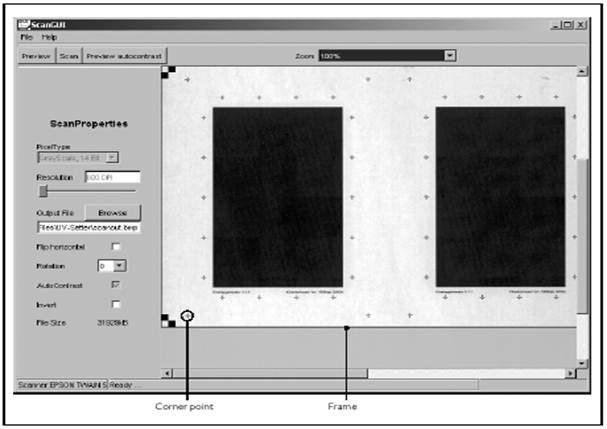 Рис. 5-10
Рис. 5-10
Установочные параметры сканера не должны изменяться; они являются параметрами, устанавливаемыми по умолчанию на заводе-изготовителе. Если при предварительном просмотре оказывается, что маркировка (обозначения) не находится внизу, выберите соответствующее вращение из списка "Rotation" (Вращение).Используйте поле "Output file" (Выходной файл)для задания каталога и имени файла, в котором Вы хотите сохранить результаты сканирования. Перетащите левую строку рамки на угловые точки для проверки точности выравнивания угловых точек (пересечений). Для этого уменьшите масштаб обзора (Выберите "Zoom": "200%")для лучшего рассмотрения качества выравнивания (см. рис. 5-11 на странице 31).
ГЛАВА 5 / 30
Порядок работы с установкой UV-Setter™ 
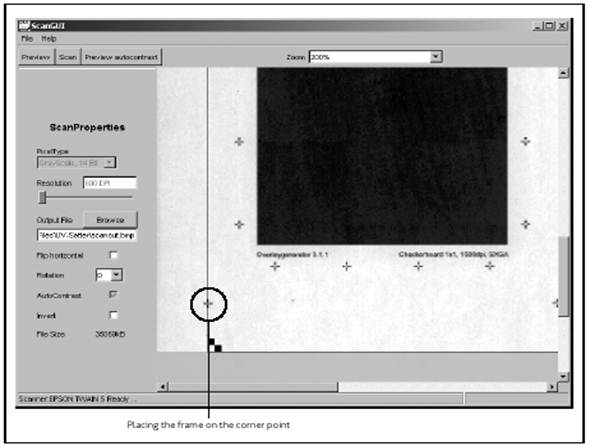
Размещение рамки в угловой точке
Рис. 5-11
При необходимости отрегулируйте положение печатной формы в сканере. Поместите рамку, окружающую задание экспонирования, так, чтобы все угловые точки располагались внутри; в противном случае калькуляция будет невозможна. Щелкните мышкой поопции меню “Exit” (Выход)в меню “File” (Файл).Программа "Calibration wizard" перейдет к выполнению следующего шага.
ГЛАВА 5 / 31
Порядок работы с установкой UV-Setter™ 
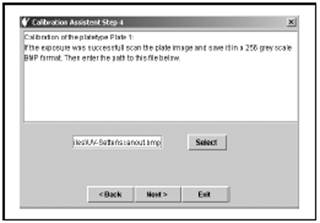
Рис. 5-12
При выполнении шага 4 введите имя файла, заданного Вами при сканировании или щелкните мышкой поиконке "Select" (Выбор)для выбора соответствующего файла.
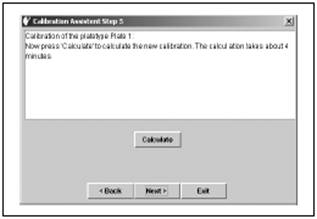
Рис. 5-13
При выполнении шага 5 щелкните мышкой поиконке "Calculate" (Вычислить)для автоматического включения программы вычислений. Подождите, пока "Calibration wizard" не перейдет к выполнению следующего шага.
ГЛАВА 5 / 32
Порядок работы с установкой UV-Setter™ 
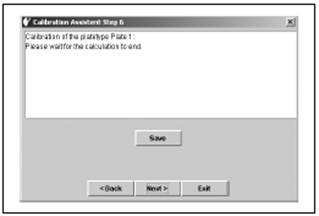
Рис. 5-14
При выполнении шага 6 щелкните мышкой поиконке "Save" (Сохранить)для сохранения результата в файлах наложения, установленного для соответствующего типа печатных форм. Затем выйдите из "Calibration wizard".
Повторите калибровку печатной формы и произведите многократную калибровку до "step 2" (шага 2) включительно (см. "Калибровка печатных форм" на странице 26). По завершении калибровки печатной формы проверьте результат проявленного экспонирования. Если отдельные компоненты изображения все еще неоднородны, повторяйте многократную калибровкудо достижения нужного результата.
Дата добавления: 2014-12-23; просмотров: 134; Мы поможем в написании вашей работы!; Нарушение авторских прав |